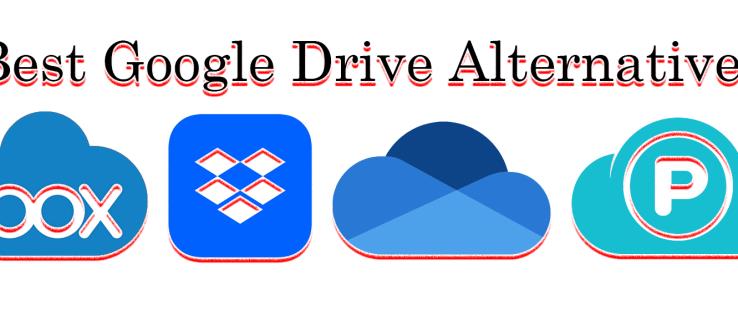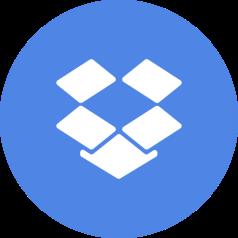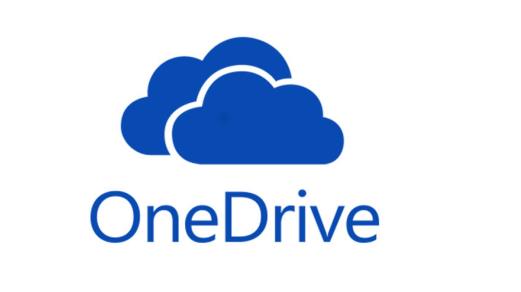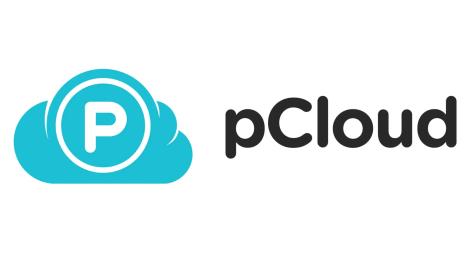Googles brugervenlige grænseflade gør Google Drev til det foretrukne valg for både enkeltpersoner og virksomheder. Men når det kommer til sikker filhåndtering og samarbejde, har du andre muligheder. Faktisk er mange af de funktioner, der tilbydes i andre sikkerhedskopieringsløsninger til fildeling, identiske med Google Drev.
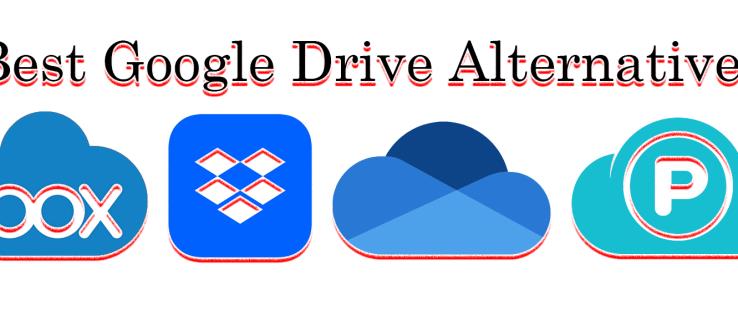
I denne artikel nævner vi de fire bedste alternativer til Google Drev, der inkluderer de fleste af dets funktioner.
Alternativerne
Vores anbefalinger til de fire bedste alternativer til Google Drev er som følger:
- Boks
- Dropbox
- Microsoft One Drive
- pCloud
Must-have funktioner i en Collaborative Cloud Storage Service
Vores beslutning var baseret på, om cloud-platformen delte følgende funktioner med Google Drev. Disse er især vigtige for dem, der arbejder eksternt eller i teams.
Cross Platform-kompatibilitet
Alle fire af vores cloud fildelingstjenester er kompatible med alle enheder, hvilket betyder, at selv store teams, der alle arbejder med forskellige enheder og operativsystemer, kan få adgang til den identiske seneste version af en fil i realtid.
Automatisk filsynkronisering
Automatisk filsynkronisering er muligvis den vigtigste funktion ved en cloud-lagringstjeneste. Årsagen er, at det sikrer, at alle brugere af enhver delt information er "på samme side." Dette er især vigtigt for partnere eller teams, der arbejder sammen om at redigere og forfine det samme indhold.
Automatisk filsynkronisering sørger også for, at alle enheder og platforme, der ejes af en enkelt bruger af lagerskyen, altid er "synkroniserede". Filer vil altid blive opdateret med de seneste oplysninger, uanset om de tilgås på en smartphone, tablet eller stationær computer.
Samarbejde i realtid
For at kunne sammenlignes med Google Drev skal alle brugere af tjenesten kunne redigere og kommentere dokumenter i realtid. Det er det, der gør Google Docs til et så effektivt arbejdsområde for teams.
Ubesværet fildeling
Ligesom Google Drev skal cloud-tjenesten være sikker, men samtidig give samarbejdspartnere mulighed for at oprette links, der nemt kan deles via e-mail eller tekst.
Versionshistorik
Google Drev giver også mulighed for at tilbyde brugere af Google Docs versionshistorik. Dette hjælper brugere med at spore alle ændringer og forhindrer tab af dokumentkladder, så der aldrig er kommunikationsnedbrud eller misforståelser mellem teams.
Gratis opbevaring
Google Drev tilbyder brugerne 15 GB ledig plads, så længe de har tilmeldt sig en Gmail-konto hos Google. Alle vores valg for de bedste alternativer til Google Drev tilbyder også gratis og betalte planer.
De fire bedste Google Drive-alternativer
Her er vores vurdering af de fire bedste Google Drive-alternativer.
1. Æske

Box er et godt valg for forretningsbrugere, der leder efter cloud storage, der prioriterer databeskyttelse og sikkerhed. En etableret cloud storage-løsning, den blev oprindeligt udviklet til personlige brugere i 2005 og fokuserede derefter på erhvervsbrugere i 2009. Platformen har også avanceret kryptering og er ideel til virksomheder, der arbejder med store teams og følsom information.
Like Google Drive Box tilbyder en brugervenlig grænseflade med teamsamarbejde, fildeling og versionshistorik. Den har også en gratis version med en generøs 10 GB gratis skylagerplads, så længe du holder din filstørrelsesgrænse til 250 GB.
Fordele
- End-to-end kryptering
- Aktivitetssporing
- Integreres med 400 virksomhedsintegrationer
Ulemper
- Filstørrelsesgrænse på 250 GB på gratis version
2. Dropbox
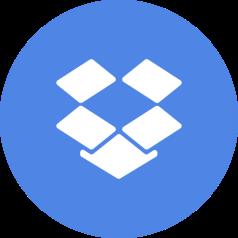
Dropbox går forud for Google Drev som en pioner inden for skylagring og fildeling. Grundlagt i 2007, har det ikke ændret sig meget siden. Som Google tilbyder Dropbox brugere med tilladelse muligheden for at samarbejde hvor som helst. Som Google Docs tilbyder Dropbox en filversionshistorik og en måde at gendanne tabte filer på.
Dropbox tilbyder 2 GB gratis lagerplads og også betalte planer for op til 3 TB pr. bruger, der kommer med et "Prøv gratis i 30 dage"-tilbud.
Fordele
- Hurtige uploadhastigheder
- Ubegrænsede filstørrelser
- Integreres med tusindvis af applikationer
Ulemper
- Tilbyder kun 2B gratis lagerplads
- Dyrt
3. Microsoft One Drive
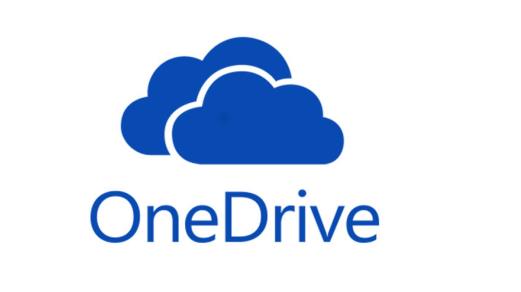
Tidligere kendt som SkyDrive, Microsofts fildelingstjeneste, nu kendt som Microsoft One Drive, gør det muligt for registrerede brugere at dele og synkronisere filer. Fuldt integreret med Microsoft Office Suite, som inkluderer Microsoft Word, Excel, det er en streamingtjeneste, e-mail, en opgaveliste, kalender og mere.
Microsoft One Drive er gratis for alle, der køber en computer med Microsoft 365 installeret med tre ekstra betalte abonnementer, der tilbyder lagerplads fra op til 100 GB til 6 TB.
Fordele
- Stærk kryptering beskytter data
- Adgang til filer kan begrænses
- Fildeling med et enkelt klik via e-mail
Ulemper
- Filgrænsen er 300.000 filer
- Det kan ikke sikkerhedskopiere PSP-filer
4.pCloud
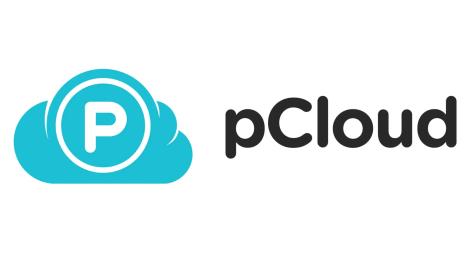
Grundlagt i 2013 er pCloud en nyere cloud-lagringsløsning med hurtig filsynkronisering, mediefildeling og realtidssynkronisering. Det tilbyder også en funktion kaldet "kryptomapper", som er krypteret i klientenden. Selv pCloud, tjenesteudbyderen, kender ikke indholdet af dine filer. Kun brugeren kan dekryptere det med et særligt Crypto Pass.
pCloud tilbyder brugere gratis lagerplads til en værdi af 10 GB bare for at tilmelde sig deres abonnement og derefter en opgradering til en billig levetidsplan. Alt dette betyder, at du aldrig skal håndtere månedlige eller årlige betalinger igen.
Fordele
- Billig livstidsabonnement
- Filen kan sættes op til at udløbe
- Streaming funktion
- Opretter spilleliste
Ulemper
- Versionshistorik slettes efter 30 dage på gratis version
- Mangler nogle samarbejdsværktøjer
- Ingen indbygget dokument editor
Ofte stillede spørgsmål
Kan jeg erstatte Google Drev helt med nogen af disse bedste Google Drev-alternativer?
Enhver af de anbefalede cloud storage-løsninger kan erstatte din gratis version af Google Drev. Når det er sagt, kommer ikke alle med Google Drives integrerede klokker og fløjter såsom e-mail, streamingtjenester eller excel-ark. Det er vigtigt at undersøge de gratis og betalte planer for alle fire Google Drev-alternativer, før du køber.
Hvem ejer de data, der er gemt i en sky?
Den person eller virksomhed, der betaler for skylageret, eller har krypteringsadgangskoden, ejer typisk dataene på en sky. Enhver udbyder, der fortæller dig noget andet, tilbyder dig ikke den lovede sikre platform. Pas på enhver cloud-lagringsudbyder, der hævder ejerskab af dine data, når du har uploadet dem til deres sky.
Er cloud-lagring mere sikker end lagring af data på min computer?
Cloud storage er meget mere sikkert end at gemme data på en harddisk eller en computer, da det er mindre sårbart over for ransomware. Dine data gemmes også sikkert i skyen, hvis din hardware eller software skulle gå ned.
Hvad er skykryptering?
Cloud-kryptering er processen med at omdanne data til koder, før de kan overføres til en sky. Dette forvrænger dataene i dine filer og gør dem ulæselige for uautoriserede brugere og malware, indtil du får adgang til dine filer med din adgangskode.
Vælg den løsning, der passer til dit fokus
Det bedste Google Drev-alternativ vil være det, der passer til dine behov. Dropbox fungerer godt med personlige brugere, der foretrækker et etableret brand, mens Box er fantastisk til erhvervslivet. Microsoft One Drive er bedst til Microsoft 365-brugere, og pCloud passer til dem, der har brug for en filsikkerhedskopieringsløsning med fuld kryptering. Alle disse valg deler de samarbejds- og filsynkroniseringsfunktioner, der har gjort Google Drev så populær.
Leder du efter et alternativ til Google Drev? Hvis ja, hvilken løsning i vores artikel interesserer dig mest? Fortæl os det i kommentarfeltet nedenfor.